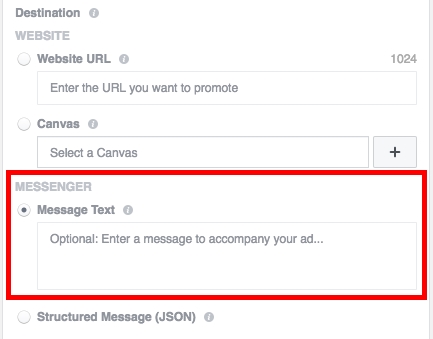У працэсе працы з браўзэрам Google Chrome карыстальнікі адкрываюць вялікая колькасць укладак, перамыкаючыся паміж імі, ствараючы новыя і зачыняючы лішнія. Таму цалкам частая сітуацыя, калі ў браўзэры выпадкова было зачынена адна або некалькі яшчэ нудных ўкладак. Сёння мы разгледзь, якія існуюць спосабы, якія дазваляюць аднавіць закрытую ўкладку ў хром.
Браўзэр Google Chrome - самы папулярны вэб-аглядальнік, у якім прадуманы кожны элемент да дробязяў. Карыстацца укладкамі ў браўзэры вельмі зручна, а ў выпадку іх выпадковага закрыцця існуе адразу некалькі спосабаў для іх аднаўлення.
Спампаваць браўзэр Google Chrome
Як адкрыць закрытыя укладкі ў Гугл Хром?
Спосаб 1: з дапамогай камбінацыі гарачых клавіш
Самы просты і даступны спосаб, які дазваляе ў хром адкрыць зачыненую ўкладку. Адзін націск дадзенай камбінацыі адкрые апошнюю закрытую ўкладку, паўторны націск адкрые перадапошнюю ўкладку і г.д.
Для таго, каб скарыстацца дадзеным спосабам, досыць адначасова націснуць клавішы Ctrl + Shift + T.
Звярніце ўвагу, што дадзены спосаб ўніверсальны, і падыходзіць не толькі для Google Chrome, але і для іншых браўзэраў.
Спосаб 2: з дапамогай кантэкстнага меню
Спосаб, які працуе як і ў першым выпадку, але на гэты раз будзе задзейнічана ня спалучэнне гарачых клавіш, а меню самога браўзэра.
Для гэтага пстрыкніце правай кнопкай мышы па пустой вобласці гарызантальнай панэлі, на якой размясціліся ўкладкі, і ў якое з'явілася кантэкстным меню пстрыкніце па пункце "Адкрыць закрытую ўкладку".

Выбірайце дадзены пункт аб тыя часу, пакуль патрэбная ўкладка не будзе адноўлена.
Спосаб 3: з дапамогай часопіса наведванняў
Калі патрэбная ўкладка была зачынена досыць даўно, то, хутчэй за ўсё, папярэднія два спосабу не дапамогуць вам аднавіць закрытую ўкладку. У гэтым выпадку будзе зручна скарыстацца гісторыяй браўзэра.
Адкрыць гісторыю можна як з дапамогай камбінацыі гарачых клавіш (Ctrl + H), Так і праз меню браўзэра. Для гэтага пстрыкніце ў верхнім правым куце па кнопцы меню Google Chrome і ў адлюстраваў спісе перайдзіце да пункта "Гісторыя" - "Гісторыя".

Адкрыецца гісторыя наведванняў для ўсіх прылад, на якіх выкарыстоўваецца Google Chrome з вашым уліковым запісам, праз якую вы зможаце знайсці патрэбную старонку і адным пстрычкай левай кнопкі мышы адкрыць яе.

Дадзеныя простыя спосабы дазволяць вам у любы момант аднаўляць закрытыя ўкладкі, ніколі не губляючы важнай інфармацыі.